Thông tin liên hệ
- 036.686.3943
- admin@nguoicodonvn2008.info

Bất chấp các vấn đề về lỗ hổng, Telnet vẫn được người dùng Windows sử dụng làm giao thức client-server. Giao thức này chủ yếu được sử dụng để cấu hình phần cứng mạng ban đầu, truy cập từ xa, kiểm tra và chuyển tiếp cổng, cũng như các tác vụ khác không liên quan đến việc truyền thông tin nhạy cảm.
Bạn có thể bật Telnet trên máy tính Windows 10 và 11 thông qua công cụ Command Prompt hoặc giao diện người dùng đồ họa (GUI). Sau đây, bài vết sẽ chỉ cho bạn nhiều cách để bật Telnet trên máy tính Windows.
Bạn có thể bật Telnet Client bằng Control Panel cổ điển. Vì đây là tính năng tùy chọn, bạn có thể bật tính năng này bằng hộp thoại Windows Optional Feature. Bạn có thể sử dụng tính năng này để thêm hoặc xóa các tính năng tùy chọn của người dùng khác trên Windows.
Để bật Telnet Client bằng Control Panel:
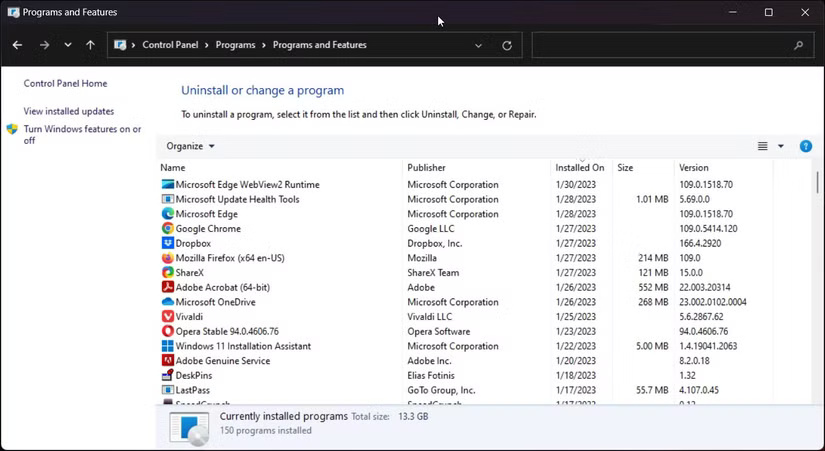
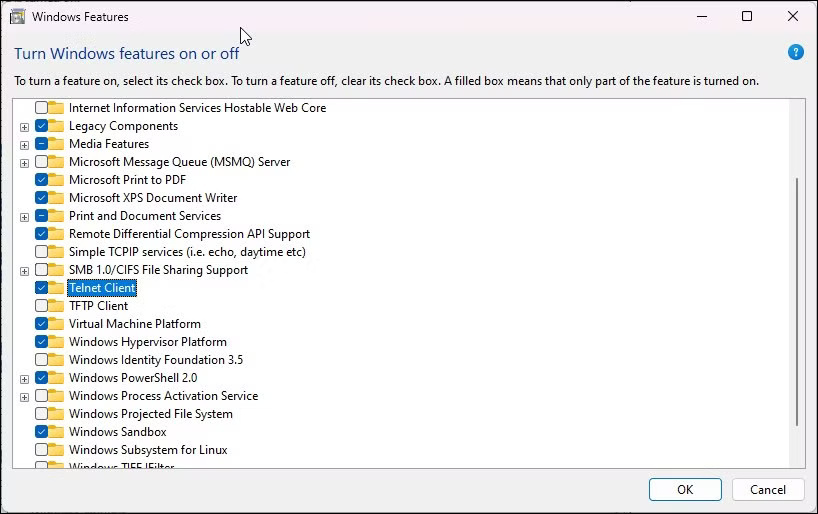
Nếu bạn cần tắt Telnet:
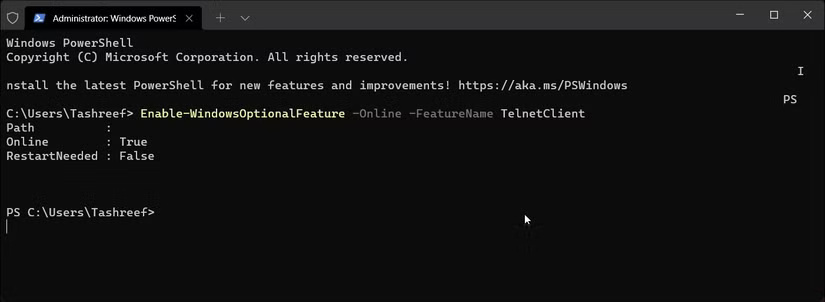
Bạn có thể sử dụng cmdlet Enable-WindowsOptionalFeature để bật Telnet Client bằng Windows PowerShell. Hữu ích nếu bạn không thể bật tính năng bằng hộp thoại Windows Features và nó cũng nhanh hơn phương pháp GUI.
Để bật Telnet bằng Windows PowerShell:
Enable-WindowsOptionalFeature -Online -FeatureName TelnetClient
Disable-WindowsOptionalFeature -Online -FeatureName TelnetClient
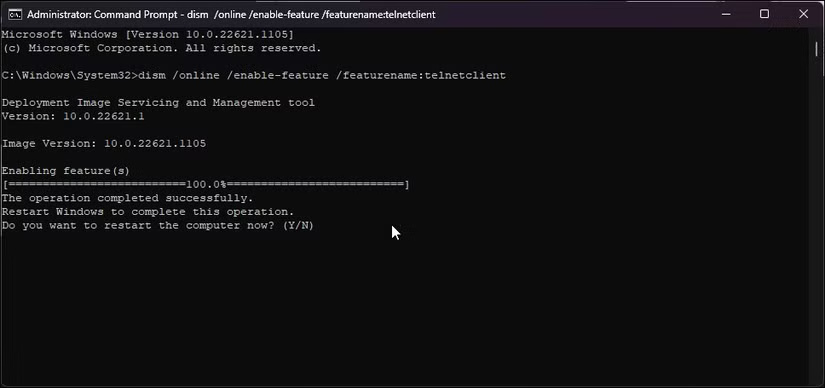
Nếu thích Command Prompt hơn PowerShell, bạn có thể sử dụng lệnh DISM /Online để bật các tính năng tùy chọn trên máy tính Windows 11 của mình.
Thực hiện theo các bước sau để cài đặt Telnet bằng Command Prompt:
dism /online /Enable-Feature /FeatureName:TelnetClient
dism /Online /Disable-Feature /FeatureName:TelnetClient
Nguồn tin: Quantrimang.com:
Ý kiến bạn đọc
Những tin mới hơn
Những tin cũ hơn
 Cách đưa ứng dụng ra màn hình máy tính Win 11
Cách đưa ứng dụng ra màn hình máy tính Win 11
 Cách cố định ảnh chèn trong Excel
Cách cố định ảnh chèn trong Excel
 Datetime trong Python
Datetime trong Python
 Hướng dẫn bật Hardware Accelerated GPU Scheduling Windows 11
Hướng dẫn bật Hardware Accelerated GPU Scheduling Windows 11
 Hướng dẫn ẩn mục Network trong File Explorer Windows 11
Hướng dẫn ẩn mục Network trong File Explorer Windows 11
 Chào ngày mới thứ 6, lời chúc thứ 6 vui vẻ
Chào ngày mới thứ 6, lời chúc thứ 6 vui vẻ
 Cách phục chế ảnh cũ bằng AI Gemini
Cách phục chế ảnh cũ bằng AI Gemini
 99+ Cap về bản thân, stt về bản thân hay, đáng suy ngẫm
99+ Cap về bản thân, stt về bản thân hay, đáng suy ngẫm
 3 công thức khiến bảng tính Excel của bạn liên tục chậm
3 công thức khiến bảng tính Excel của bạn liên tục chậm
 Quan điểm sống YOLO và lời cảnh tỉnh về sức khỏe tài chính
Quan điểm sống YOLO và lời cảnh tỉnh về sức khỏe tài chính
 Tự nhiên lại thấy nhớ
Tự nhiên lại thấy nhớ
 9 GNOME extension hữu ích ít được biết đến
9 GNOME extension hữu ích ít được biết đến
 Tạo và sử dụng các macro tự động trong Word 2010
Tạo và sử dụng các macro tự động trong Word 2010
 Cách thiết lập PSWindowsUpdate và UpdGUI để thoát khỏi sự phiền toái khi cập nhật Windows
Cách thiết lập PSWindowsUpdate và UpdGUI để thoát khỏi sự phiền toái khi cập nhật Windows
 Các hàm Python tích hợp sẵn
Các hàm Python tích hợp sẵn
 Tìm hiểu về Double Commander: Trình duyệt file nguồn mở miễn phí đánh bại Windows File Explorer
Tìm hiểu về Double Commander: Trình duyệt file nguồn mở miễn phí đánh bại Windows File Explorer
 Cách tạo khung viền trang bìa trong Word
Cách tạo khung viền trang bìa trong Word
 8 tính năng Windows mà bạn ước gì mình biết đến sớm hơn
8 tính năng Windows mà bạn ước gì mình biết đến sớm hơn
 6 ứng dụng ghi chú mã nguồn mở tốt nhất
6 ứng dụng ghi chú mã nguồn mở tốt nhất
